Snapchat adalah salah satu aplikasi pemesejan yang paling popular pada masa kini. Tambahan pula, seperti yang dibangunkan oleh Snap Inc., aplikasi ini membuatkan pengguna menghantar dan menerima snap atau video dan gambar yang boleh dilihat untuk satu tempoh masa. Ini bermakna jika anda menghantar video kepada salah seorang rakan anda, dia hanya boleh melihatnya sekali kerana sebaik sahaja dia membuka dan selesai melihatnya, fail itu akan hilang dengan sendirinya. Apa yang menjadikannya lebih malang ialah tiada butang muat turun di mana-mana. Oleh itu, jika ada masa yang anda mahu atau perlu menyimpan fail yang akan anda terima Snapchat, rakaman skrin akan menjadi penyelesaian terbaik.
Ini bermakna anda mesti membiasakan diri dengan cara-cara melakukan tugasan ini. Dengan cara ini, tidak akan ada peluang untuk terlepas sebarang snap yang anda terima. Jadi, beranikan diri anda untuk mempelajari cara termudah dan terpantas untuk merakam Snapchat anda pada skrin Android dan iPhone di bawah.
Bahagian 1. Cara Terbaik untuk Merakam Skrin Snapchat pada iPhone dan Android
The Perakam Skrin AVAide adalah kaedah paling berkesan untuk digunakan untuk menjawab ini, sering menimbulkan persoalan tentang cara merakam skrin pada Snapchat tanpa menahan butang. Ya, anda membacanya dengan betul. Dengan perisian untuk desktop dan Mac ini, anda tidak perlu mengetik mana-mana tab pada peranti mudah alih anda hanya untuk merakam skrin anda kerana semua tugasan akan dilakukan pada peranti komputer anda. Tambahan pula, Perakam Skrin AVAide menawarkan pengguna pelbagai pilihan yang baik seperti merakam pembesar suara telefon, resolusi, dan resolusi output sebelum rakaman skrin.
Apa lagi? Semasa anda dalam proses rakaman, perisian hebat ini akan membolehkan anda mengambil gambar untuk membuat anda menangkap walaupun sorotan video yang dimainkan di Snapchat. Walaupun begitu, perakam skrin Snapchat ini memberikan pengguna perkongsian yang paling mudah diakses bagi fail yang baru dirakam ke pelbagai platform media sosial yang popular!
- Ia menangkap semua butiran penting video dan foto anda di Snapchat.
- Membolehkan pengguna mengedit sebelum, semasa dan selepas prosedur rakaman skrin.
- Hasilkan video berkualiti tinggi dengan audio berkualiti tinggi.
- Ia datang dengan ciri perkongsian yang mudah.
- Benarkan anda menghasilkan fail video yang dirakam dalam pelbagai format video.
Langkah Terperinci tentang Cara Menggunakan Perakam Skrin AVAide untuk Merakam Skrin
Langkah 1Dapatkan Perisian
Pertama sekali, sila pastikan peranti komputer anda mempunyai perisian ini, sama ada desktop atau Mac. Jika tidak, sila tekan butang muat turun yang dibentangkan di atas untuk memperoleh alat ini dengan cepat dan mulakan tugas untuk menyaring rekod pada Snapchat.
Langkah 2Gunakan Perakam Telefon
Sebaik sahaja anda telah memasang alat itu, lancarkannya dan pilih Telefon daripada berbilang perakam pada antara muka. Anda juga boleh merujuk kepada Lagi pemilihan untuk melihat perakam lain yang tidak kelihatan pada antara muka. Kemudian, pada tetingkap baharu, pilih antara Perakam iOS atau Perakam Android berdasarkan telefon bimbit yang anda gunakan.
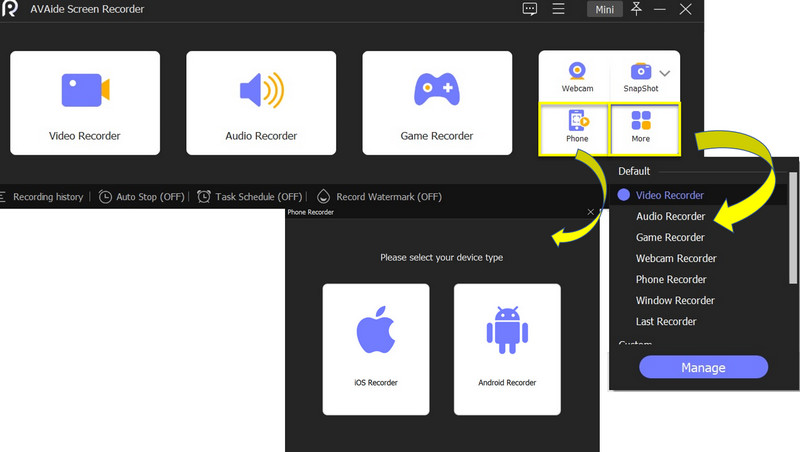
Langkah 3Sambungkan Peranti Anda ke Cermin
Sekarang, mari kita pautkan peranti mudah alih dengan mengikuti langkah mudah yang diberikan dalam tetingkap baharu. Hanya pastikan bahawa anda memukul Pencerminan Skrin tab pada langkah kedua.
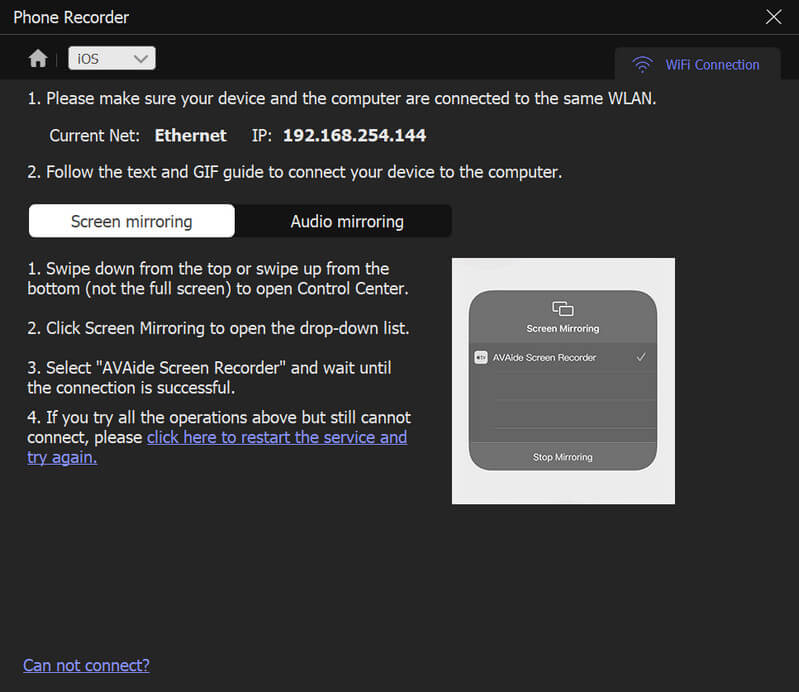
Langkah 4Mulakan Skrin Rakam Snapchat
Sebaik sahaja anda berjaya memautkan peranti, tetingkap rakaman akan muncul. Di sana, anda akan melihat pilihan seperti Rekod, SnapShot, dan pratetap lain untuk video anda, termasuk skrin mudah alih anda. Sekarang, lancarkan Snapchat pada telefon bimbit anda, kemudian tekan butang Rekod butang untuk memulakan rakaman skrin.
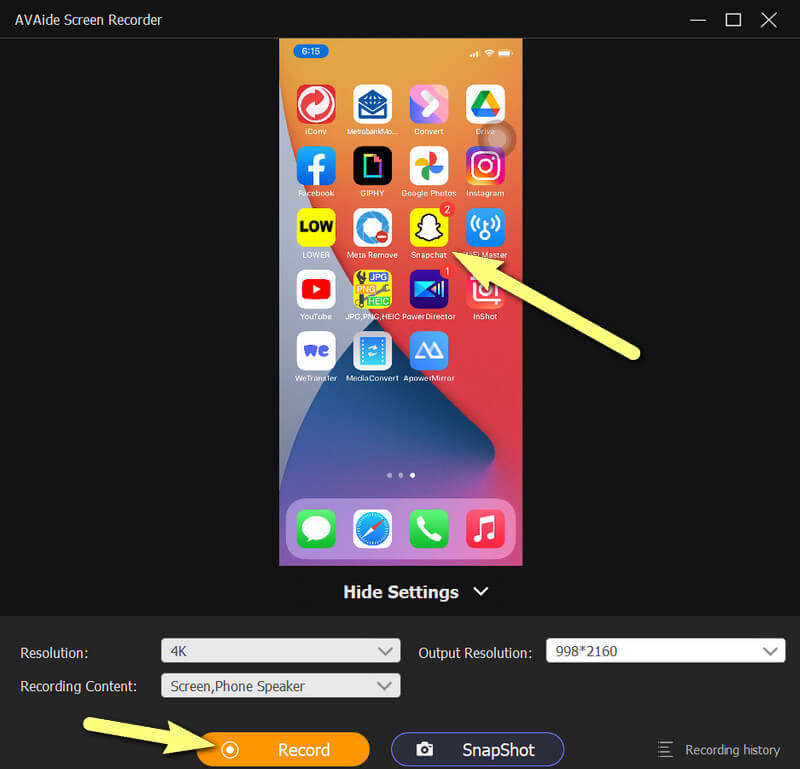
Langkah 5Eksport Rakaman
Anda boleh menghentikan rakaman pada bila-bila masa dengan menekan pada Berhenti butang. Selepas itu, alat itu akan membawa anda ke tetingkap pengeksport, di mana anda boleh mengedit fail yang dirakam. Kali ini, anda juga boleh mengambil gambar lain dengan mengklik butang Kamera ikon jika anda terlepas beberapa butiran skrin rakaman Snapchat anda. Jika tidak, klik pada Eksport butang untuk menyimpan fail akhirnya.
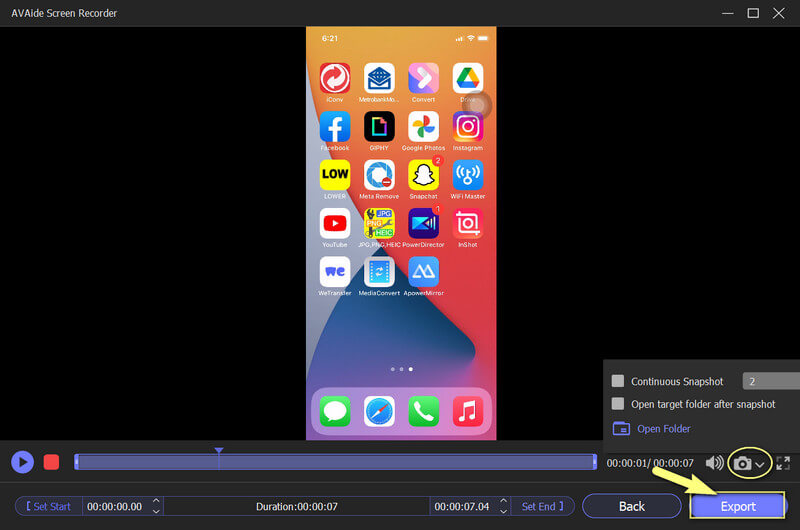
Bahagian 2. Garis Panduan Lengkap untuk Merakam Skrin Snapchat pada Android
Hanya untuk memberitahu anda bahawa Snapchat mengesan rakaman skrin yang dilakukan dengan telefon mudah alih, tidak seperti kaedah pencerminan. Lagipun, Snapchat telah dibangunkan dan dilengkapi dengan perlindungan privasi, sama seperti platform media sosial yang lain. Oleh itu, adalah baik untuk menggunakan alat pihak ketiga dalam rakaman skrin untuk merakam dengan selamat. Jika tidak, jika anda tidak mahu melakukannya, dan anda merakam skrin platform ini dengan hati nurani yang jelas, lebih baik untuk melekat pada perakam skrin terbina dalam Android anda.
Peranti Android terbaharu mengambil bahagian dalam inovasi itu, kerana mereka turut mengambil bahagian di dalamnya dengan mendapatkan alat canggih dan berkuasa seperti skrin dan perakam audio. Dengan ini berkata, rakaman skrin pada Snapchat akan boleh diakses pada bila-bila masa. Ikuti langkah di bawah untuk melakukannya.
Langkah 1Hidupkan Mod Pesawat
Perhentian pertama, pertimbangkan untuk mematikan anda Mod kapal terbang untuk mempunyai rakaman skrin yang lancar dan tidak terganggu. Leret ke bawah skrin Android anda dan cari tetapan tersebut; ia dengan kapal terbang ikon.
Langkah 2Mulakan Perakam Skrin
Sekarang, pada halaman yang sama dalam Pusat Tindakan, cari yang Perakam Skrin alat dan ketiknya. Setelah dimulakan, bar terapung alat akan muncul.
Langkah 3Mulakan Rakaman
Lancarkan Snapchat, dan pada bar terapung, ketik butang merah butang dan mula merakam skrin pada Snapchat. Dengan cara ini, anda juga boleh menavigasi Tetapan ikon untuk menyesuaikan parameter perakam ini sebelum rakaman.
Langkah 4Hentikan Rakaman
Kemudian, setelah selesai, ketik merah butang sekali lagi untuk berhenti. Lumpuhkan mod Pesawat dan alat perakam skrin, dan semak fail yang dirakam dalam galeri anda.
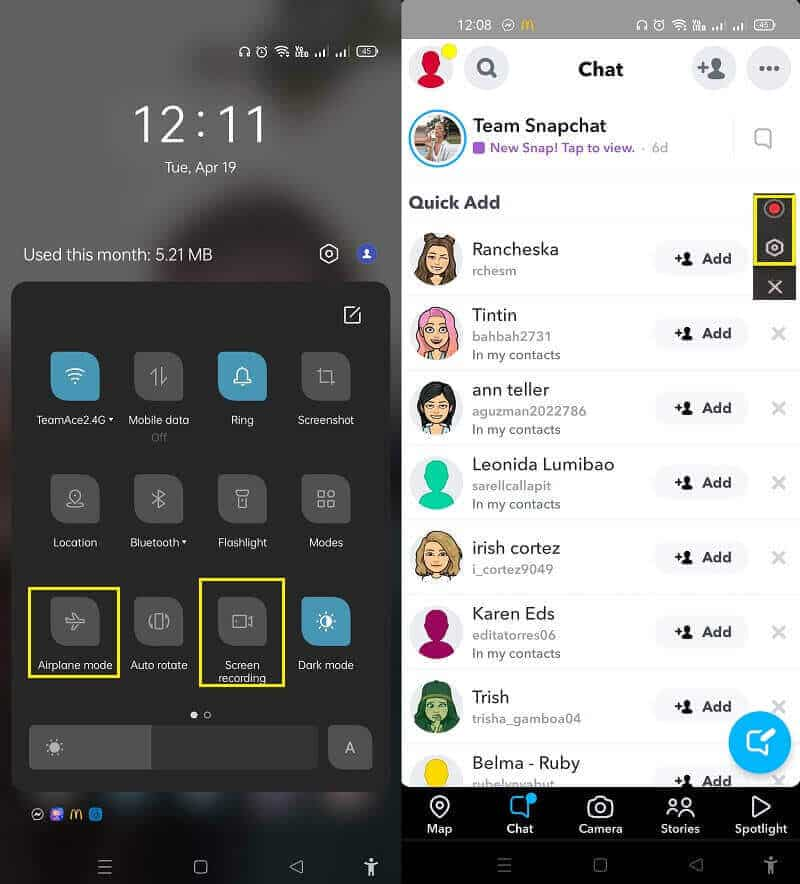
Bahagian 3. Bagaimana untuk Merakam Skrin Snapchat pada iPhone
Sudah tentu, kami tidak akan menamatkan penulisan ini tanpa mengajar anda cara melakukan tugas menggunakan peranti iPhone. Nasib baik, iPhone juga murah hati dalam memberikan alat yang hebat bersama-sama dengan ciri-ciri mereka. Nah, mereka harus mengekalkan ketuanan mereka. Walau bagaimanapun, apabila bercakap mengenai rakaman skrin pada Snapchat, perakam terbina dalam iPhone memberikan parameter yang lebih rendah daripada Android. Ini kerana anda hanya akan melihat apa-apa kecuali butang mula, berhenti dan mikrofon pada iPhone. Namun begitu, iPhone terkenal kerana menghasilkan output yang sangat baik, jadi mari kita buktikan dengan mengikuti langkah-langkah bagaimana untuk menyaring rekod di bawah.
Langkah 1Dayakan Perakam Skrin
Perakam skrin biasanya bukan sebahagian daripada aplikasi akses mudah pada iPhone melainkan ia telah didayakan. Pergi ke tetapan dan cari Pusat Kawalan untuk membolehkannya. Selepas itu, tatal skrin sehingga anda mencapai Rakaman Skrin apl, ketik kemudian hijau Tambahan pula tanda untuk membolehkannya.
Langkah 2Mulakan Rakaman Skrin
Akses alat yang baru didayakan pada anda Pusat Kawalan, dan ia akan membolehkan anda mula menyaring rekod pada Snapchat. Untuk berhenti menangkap, tekan butang merah butang, atau untuk model iPhone yang lain, butang berhenti di kawasan merah di bahagian atas skrin. Bagaimanapun, semak skrin rakaman anda pada galeri foto anda setelah selesai.
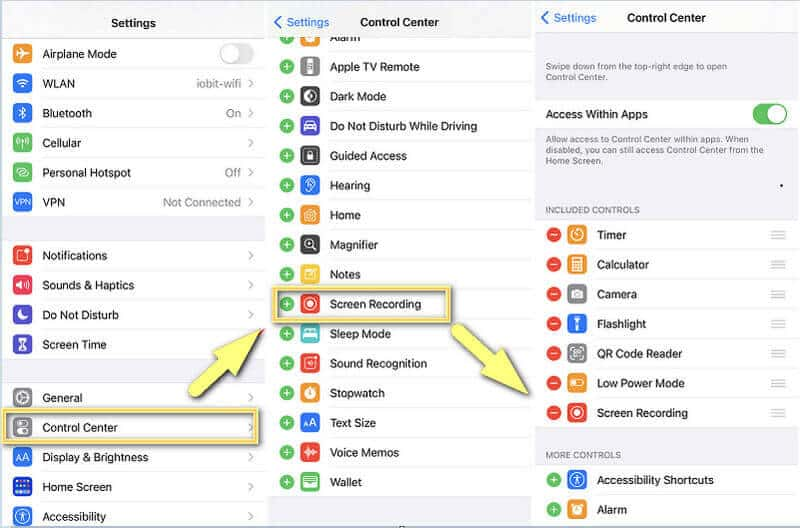
Perlu rakam audio pada iPhone anda, klik di sini untuk mengetahui butiran lanjut.
Bahagian 4. Soalan Lazim Berkenaan Rakaman Skrin di Snapchat
Adakah Snapchat akan memberitahu saya apabila seseorang merakamkan cerita saya?
ya. Snapchat akan memberitahu anda apabila seseorang merakam cerita anda, walaupun ia akan membentangkan pemberitahuan dengan ikon. Anak panah biasanya menggambarkan ikon untuk tangkapan skrin atau rakaman skrin dengan warna yang sepadan. Anak panah biru bermakna seseorang telah menangkap sembang anda, anak panah merah bermakna seseorang telah menangkap gambar anda tanpa audio, dan anak panah ungu menunjukkan seseorang telah menangkap gambar dengan audio.
Bagaimana untuk merakam pada Snapchat tanpa memegang butang rekod?
Kemas kini terbaharu Snapchat membolehkan pengguna meneruskan rakaman tanpa terus menekan butang rekod. Untuk mencuba, mula merakam cerita, kemudian anda akan melihat ikon kunci di sebelah butang rekod. Leret butang rekod ke arah ikon kunci.
Bagaimanakah saya akan menangkap cerita rakan saya di Snapchat tanpa dia tahu?
Jika anda tidak mahu rakan anda dimaklumkan kerana merakam ceritanya di Snapchat, gunakan kaedah cermin atau alat pihak ketiga dalam rakaman skrin.
Anda baru sahaja mempelajari cara yang berbeza untuk menangkap skrin apabila menggunakan Snapchat. Walau bagaimanapun, ini bukan untuk bertolak ansur dengan rakaman gambar seseorang tanpa memberitahunya. Berlatih meminta izin dahulu. Kemudian sekali lagi, untuk beberapa kes yang anda tidak dapat mengelak daripada merakam skrin pada Snapchat, gunakan kaedah Perakam Skrin AVAide untuk prosedur yang lebih selamat, berkesan dan lebih berjaya! Selain itu, ia juga berfungsi sebagai perakam kamera web yang baik yang boleh merakam video kamera web untuk mencipta kesan gambar dalam gambar.
Tangkap aktiviti skrin dengan audio, mesyuarat dalam talian, video permainan, muzik, kamera web, dsb.
Rakam Skrin & Video
- Rekod Skrin pada Mac
- Rekod Skrin pada Windows
- Rekod Skrin pada iPhone
- Rakam Audio pada iPhone
- Rakam Rancangan TV tanpa DVR
- Rakam Skrin Snapchat pada iPhone dan Android
- Rakam Panggilan FaceTime
- Cara Menggunakan VLC untuk Merakam Skrin
- Betulkan Kod Ralat Amazon 1060
- Betulkan OBS Window Capture Black
- Cara Membuat PowerPoint Menjadi Video [Tutorial Lengkap]
- Cara Membuat Video Tutorial: Persediaan dan Garis Panduan
- Cara Merakam Skrin dengan Bunyi pada iOS 15 dan Kemudian
- Cara Merakam Skrin pada TikTok: Penyelesaian Desktop dan Mudah Alih
- Cara Merakam Skrin pada Samsung dalam 2 Cara Terbukti [Diselesaikan]
- Cara Merakam Permainan pada PS4 tanpa Kad Tangkap
- Cara Merakam Permainan pada Xbox One [Tutorial Penuh]



 Muat Turun Selamat
Muat Turun Selamat


